Vizualizace v příkladech, část 2.
Druhý díl našeho seriálu věnovaného komplexní vizualizaci modelů, věnujeme uživatelské modifikaci materiálů na křídlech modelu větroně. Navážeme tím na poslední obrázek z prvního dílu seriálu, kdy byl…
Druhý díl našeho seriálu věnovaného komplexní vizualizaci modelů, věnujeme uživatelské modifikaci materiálů na křídlech modelu větroně. Navážeme tím na poslední obrázek z prvního dílu seriálu, kdy byla realizována separace plochy do podoby samostatného objektu.
Autodesk Showcase 2013 vyžaduje pro individuální modifikace materiálů na plochách jejich separaci od základního modelu. Důvodem, je to, že zde neexistuje možnost vytváření multimateriálů přiřazovaných individuálním segmentům ploch na základě indexování jak je tomu například u Autodesk 3ds max. Tento postup je zjednodušen poměrně výrazně funkcí Extract Patches as New Object…, která umožňuje oddělit segment plochy do samostatně modifikovatelného objektu. Takto upravené segmenty ploch je možné dále modifikovat z hlediska materiálů zcela samostatně.
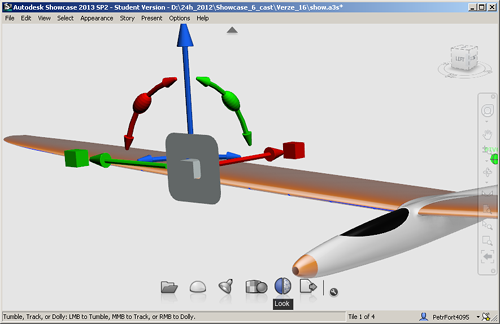
Důsledek separace ploch (samostatná plocha spodní části křídla)
V našem případě požaduje zadavatel pro lepší poziční rozlišení modelu za letu vytvoření kontrastních pruhů na spodní straně nosných ploch. Bude se jednat o kombinaci bílých pruhů s původní oranžovou barvou.
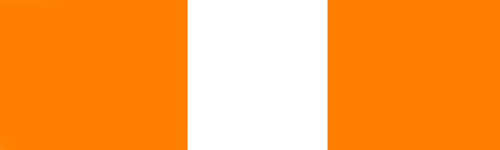
Textura připravená v grafického editoru pro zvýšení rozlišitelnosti orientace modelu
Jak jsem již uvedl, vždy je vhodné zvolit co možná nejefektivnější cestu k tvorbě materiálů. Vždy je dobré si uvědomit, že je materiál jak z hlediska vzhledu, tak z hlediska celé řady dalších, převážně světelných vlastností, definován celou řadou parametrů. Proto je vhodné při tvorbě modifikovaného materiálu vyjít z již existující reference. V našem případě se jedná o modifikaci původní oranžové na oranžovou s pruhy.
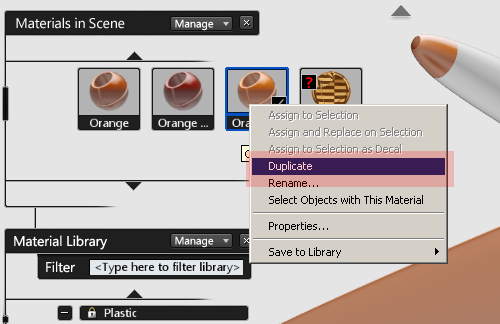
Duplikace referenčního materiálu přiřazeného nosným plochám
Základem úspěšné operace je vytvoření duplikátu původního materiálu a jeho dodatečná modifikace. Tak zaručíme konzistenci vlastností a upravíme pouze požadovaný vzor. Výsledkem bude nový materiál, který je z hlediska například odlesků a průhlednosti zcela identický s referencí. V případě tvorby nového materiálu „od nuly“ bychom museli nastavit desítky vlastností a proces vizualizace by se tak úměrně prodloužil.
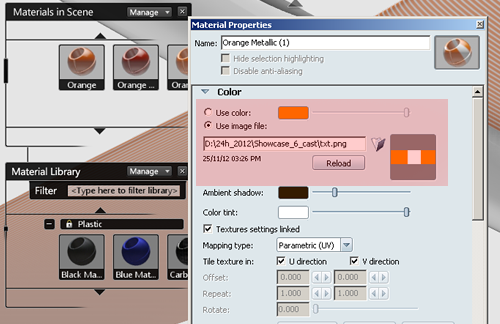
Změna povrchové textury u kopie materiálu
Textura je vytvořena v rastrovém editoru v dostatečném rozlišení s ohledem na požadavky finální vizualizace a přiřazena v sekci Color editoru materiálu. V Autodesk Showcase je nutné zcela zásadně rozlišovat materiál přiřazený více objektům a materiál přiřazený jedinému objektu. Právě tento problém působí začínajícím uživatelům potíže. Volby pro proporcionální mapování jsou totiž v případě více objektů zmrazeny a nelze je modifikovat.
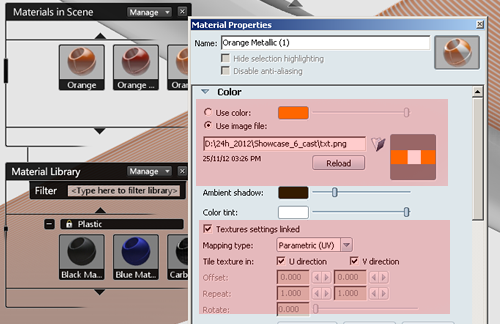
Úprava globálního mapování (zmrazeny některé z voleb)
Řešení individuálního mapování je přitom velmi snadné. Stačí zvolit po výběru příslušného objektu pravým tlačítkem místní nabídku a v této položku Material Properties… Autodesk Showcase pak ihned zpřístupní všechny odpovídající nastavení potřebné pro úpravy mapování textur.
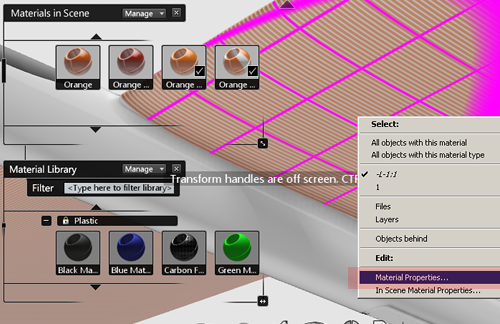
Modifikace samostatného materiálu na levém křídle
Pro potřeby křídla, které má běžné proporce z hlediska vizualizace s prakticky zanedbatelnou tloušťkou je vhodné zvolit planární (rovinné) mapování. Tento postup přiřazuje texturu rovinně, u které modifikujeme pouze koordináty ve dvou osách. Z hlediska nastavení je tento typ mapování prakticky nejjednodušší. Základem úspěchu je stanovení správného měřítka rastrové mapy a její kalibrace pomocí nastavení Scale vůči křídlu. Postupně tak lze vytvořit požadovaný vzhled křídla.
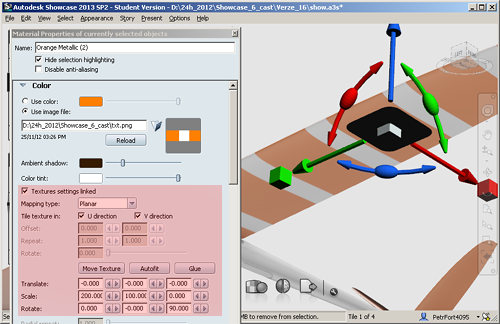
Úprava mapování a velikosti textury
Postupně přiřadíme materiál pravé a levé polovině křídla. Hodnoty měřítka lze nastavit shodné u obou křídel. V případě, že je textura špatně orientována lze využít nastavení Rotate.. Pomocí hodnoty Translate… lze dále modifikovat finální pozici textury a vytvořit tak správnou symetrii rozlišovacích pruhů na pravém a levém křídle.
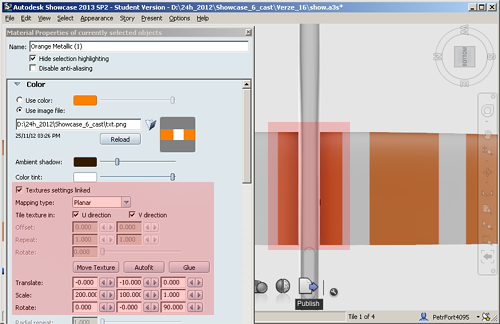
Změna pozice textury na pravém křídle
Finální pohled na posledním obrázku poukazuje na správný postup definice materiálu a to jak z hlediska odstínu, tak z hlediska světelných vlastností. Přechod spodní i horní textury, který je viditelný na náběžné hraně křídla je zcela čistý.
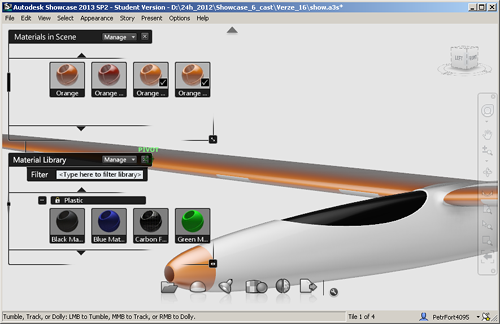
Finální výsledek viditelný na přechodu (náběžné hraně) horní a spodní části křídel
Pokračování…



